Alineación manual del cabezal de impresión
Pruebe a alinear el cabezal de impresión manualmente si tras la alineación automática los resultados de impresión no son los esperados, como cuando las líneas paralelas no se imprimen en paralelo.
Debe preparar: tres hojas de papel normal de tamaño A4
-
Cargue tres hojas de papel normal de tamaño A4 en el cassette.
-
Seleccione
 (Configuración) en la pantalla INICIO.
(Configuración) en la pantalla INICIO.Aparecerá la pantalla del menú de configuración.
-
Seleccione
 Mantenimiento (Maintenance).
Mantenimiento (Maintenance).Aparecerá la pantalla Mantenimiento (Maintenance).
-
Seleccione Alineación cabez. impr. - Manual (Print Head Alignment - Manual).
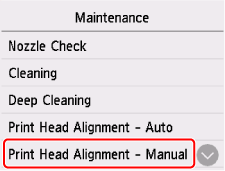
Aparecerá la pantalla de confirmación.
 Nota
Nota-
Para imprimir y comprobar los valores de alineación de posición del cabezal actual, seleccione Imp. alineación cabezales (Print the Head Alignment Value).
-
-
Compruebe el mensaje y seleccione Sí (Yes).
El panel de control se abre y la bandeja de salida del papel se expulsa automáticamente.
Se imprimirá el patrón de alineación de los cabezales.
-
Cuando aparezca ¿Se han imprimido bien los patrones? (Did the patterns print correctly?) , asegúrese de que el patrón se imprimirá correctamente y, si es así, seleccione Sí (Yes).
-
Compruebe el mensaje y seleccione Siguiente (Next).
Aparecerá la pantalla de introducción de los valores de alineación de la posición del cabezal.
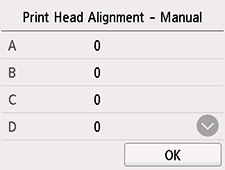
-
Examine los primeros patrones y puntee A. Seleccione el número del patrón en la columna A cuyas rayas/líneas son menos perceptibles.
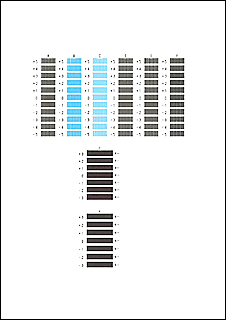
 Nota
Nota-
Si todos los patrones son diferentes, elija el patrón en el que las franjas verticales son menos perceptibles.
Franjas verticales sutiles

Franjas verticales perceptibles

-
Si todos los patrones son diferentes, elija el patrón en el que las rayas horizontales son menos perceptibles.
Rayas horizontales sutiles

Rayas horizontales perceptibles

-
-
Repita estos pasos hasta que termine de introducir los números de patrón de las columnas B a H y, a continuación, seleccione OK.
-
Compruebe el mensaje y seleccione OK.
Se imprimirá el segundo kit de patrones.
-
Examine los segundos patrones y seleccione I. En la columna I, encuentre el patrón en el que las franjas son menos perceptibles y, a continuación, seleccione el número de dicho patrón.
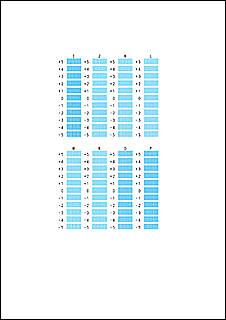
 Nota
Nota-
Si todos los patrones son diferentes, elija el patrón en el que las franjas verticales son menos perceptibles.
Franjas verticales sutiles

Franjas verticales perceptibles

-
-
Repita estos pasos hasta que termine de introducir los números de patrón de las columnas J a P y, a continuación, seleccione OK.
-
Compruebe el mensaje y seleccione OK.
Se imprimirá el tercer kit de patrones.
-
Examine los terceros patrones y seleccione a. En la columna A, encuentre el patrón en el que las franjas son menos perceptibles y, a continuación, seleccione el número de dicho patrón.
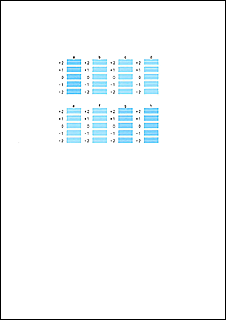
-
Si todos los patrones son diferentes, elija el patrón en el que las rayas horizontales son menos perceptibles.
Rayas horizontales sutiles

Rayas horizontales perceptibles

-
Repita estos pasos hasta que termine de introducir los números de patrón de las columnas b a h y, a continuación, seleccione OK.
-
Cuando aparezca el mensaje de confirmación, seleccione OK.
 Nota
Nota
